PayPal İşlemlerini Görüntüle Hatası Nasıl Düzeltilir – TechCult
Çeşitli / / April 18, 2023
Bazen PayPal işlem geçmişinizi görüntülemeye çalışırken hatayla karşılaşabilirsiniz. Bu sinir bozucu olabilir ama merak etmeyin! Bu kılavuzda, PayPal işlemlerini görüntüle hatasını nasıl düzelteceğinizi öğreteceğiz.
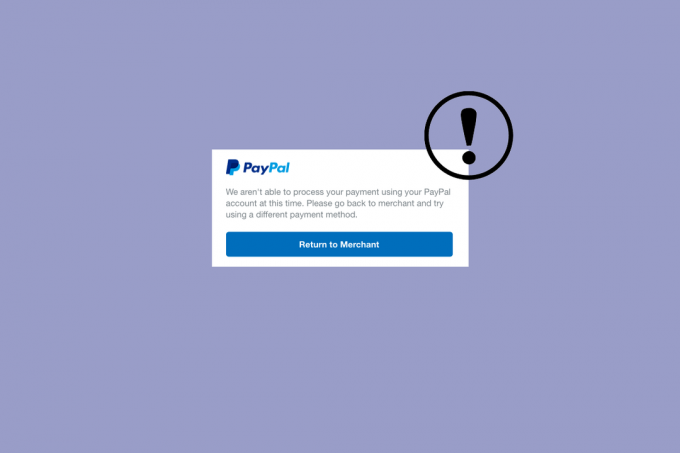
İçindekiler
PayPal İşlemlerini Görüntüle Hatası Nasıl Onarılır
PayPal işlemlerinizi görüntülemeye çalışırken bir hatayla karşılaşıyorsanız, işlemlerinize hemen erişmeye başlamak için sorunu çözmek üzere bu makaleyi okumaya devam edin.
Hızlı cevap
Yardım için PayPal müşteri desteğiyle iletişime geçmeyi deneyin. Ayrıca, yüklediğiniz uzantıları devre dışı bırakmayı deneyebilir ve PayPal işlemlerinizi tekrar görüntülemeyi deneyebilirsiniz.
PayPal'ım Neden eBay ile Çalışmıyor?
PayPal hesabınız eBay ile çalışmıyorsa bunun birkaç nedeni olabilir. Nedenleri analiz etmek, PayPal işlemlerini görüntüleme hatasının nasıl düzeltileceğini gidermede çok önemli bir adımdır.
- PayPal hesabınız eBay hesabınıza bağlı değil.
- PayPal hesabınızda satın alma işlemini tamamlamak için yeterli paranız yok.
- PayPal teknik sorunlar veya kesintiler yaşıyor olabilir.
- PayPal hesabınız kısıtlanmış veya sınırlandırılmış olabilir.
- PayPal hesabınız askıya alınmış veya kapatılmış olabilir.
- Kredi kartınızın süresi dolmuş veya iptal edilmiş olabilir.
- PayPal hesabınızın işlem limitlerini aşmış olabilirsiniz.
- eBay hesabınızın ödeme limitini aşmış olabilirsiniz.
- VPN, eski tarayıcı veya proxy sunucularındaki herhangi bir çakışma.
İlk adım, kullandığınızdan emin olmaktır. doğru kullanıcı adı Ve şifre oturum açarken Yakın zamanda şifrenizi değiştirdiyseniz, giriş yaparken yeni şifreyi kullandığınızdan emin olun. Ayrıca, Paypal hesabınıza erişirken doğru web tarayıcısını kullandığınızdan emin olun.
Yöntem 1: Temel Sorun Giderme Adımları
Gelişmiş sorun giderme yöntemlerini izlemeden önce, basit temel sorun giderme adımlarıyla PayPal işlemlerini görüntüleme hatasını nasıl düzelteceğinizden kurtulmayı deneyebilirsiniz.
1 A. Arka Plan Programlarını Kapat
Arka plan uygulamalarını kapatmak, belleği boşaltarak ve PayPal uygulamasının daha verimli çalışmasına izin vererek PayPal İşlemlerini Görüntüle Hatasının düzeltilmesine yardımcı olabilir. Bu, uygulamanın hatanın oluşmasına neden olabilecek şekilde çökmesini veya donmasını önlemeye yardımcı olabilir. Ayrıca, bazı uygulamalar arka planda çalışıyor ve PayPal uygulamasının performansını etkileyebilecek kaynakları kullanıyor olabilir.
Bunu yapmak için şu adresteki kılavuzumuzu takip edin: Windows 10'da Görev Nasıl Sonlandırılır?.

1B. İnternet Bağlantısında Sorun Giderme
PC'nizdeki internet bağlantısı sorunlarını giderme, bağlantının kararlı ve güvenilir olmasını sağlar. Bu, verilerin sorunsuz bir şekilde gönderilip alındığından emin olmanıza yardımcı olacaktır. Ek olarak, hataya neden olabilecek bağlantıyla ilgili olası sorunları belirlemeye yardımcı olabilir. Herhangi bir sorun belirlenirse, PayPal İşlemlerini Görüntüle Hatasının çözüldüğünden emin olmak için bunlar düzeltilebilir. Rehberimizi takip edin Windows 10'da Ağ Bağlantısı Sorunlarını Giderme ve PC'nizde herhangi bir sorunla karşılaşırsanız belirtilen adımları uygulayın.

1C. PayPal Sunucusu Çalışma Süresini Bekleyin
PayPal sunucu durumunu kontrol ettiğinizde, PayPal'ın şu anda yaşadığı teknik sorunlar konusunda sizi uyaracaktır. Bu, hatanın temel nedenini belirlemenize yardımcı olabilir ve sorunu hızlı bir şekilde düzeltmenize olanak tanır. PayPal İşlemlerini Görüntüle Hatasının bazı yaygın nedenleri sunucu kesintileri, ağ sorunları, veya sunucu durumu şu şekildeyse hızlı bir şekilde belirlenip çözülebilen diğer teknik sorunlar: kontrol. Bu nedenle, resmi web sitesini kontrol edebilirsiniz. PayPal durum sayfası veya üçüncü taraf çalışma süresi denetleyicisi web sitelerini kontrol edin. DownDetektörü Bu, PayPal sunucularında bir sorun olup olmadığına ilişkin ayrıntıların sağlanmasına yardımcı olur.
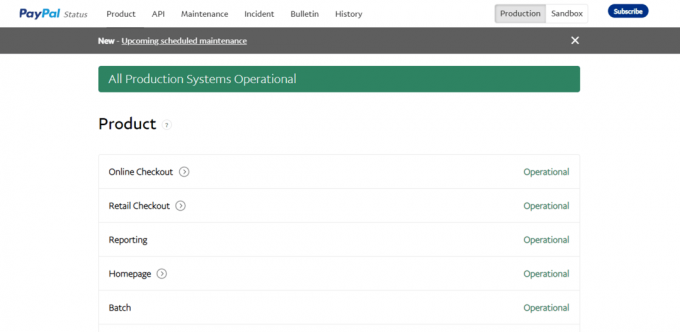
1D. Tarayıcı Önbelleğini ve Çerezleri Temizle
Tarayıcı önbelleğini ve tanımlama bilgilerini temizlemek, PayPal işlemlerindeki hataların düzeltilmesine yardımcı olabilir çünkü tarayıcı önbelleği, PayPal işleminde sorunlara neden olabilecek güncel olmayan bilgiler içerebilir. Tarayıcı önbelleği ve çerezler temizlenirse güncel olmayan bilgiler kaldırılır ve en güncel bilgiler yüklenir. Bu, ödeme hataları, oturum açma hataları ve işlemle ilgili diğer hatalar gibi PayPal işlemlerindeki hataların düzeltilmesine yardımcı olabilir. Rehberimizi okuyun Google Chrome'da Önbellek ve Çerezler Nasıl Temizlenir tarayıcı önbelleğini ve tanımlama bilgilerini kaldırmak için. Başka tarayıcılar kullanıyorsanız, talimatları uygun şekilde izleyin.
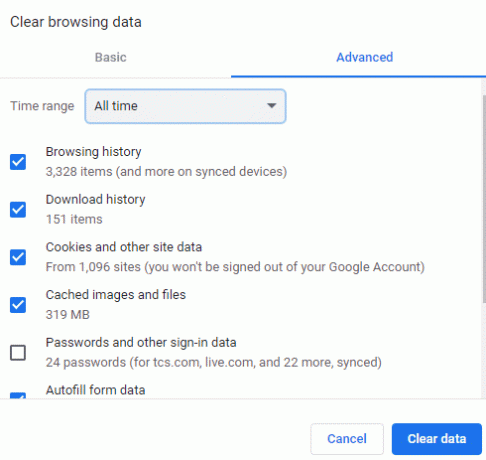
Ayrıca Oku: PayPal Ticari Hesabı Nasıl Silinir?
1E. Tarayıcı Uzantılarını Devre Dışı Bırak
Tarayıcı uzantılarını devre dışı bırakmak, uzantılar ile PayPal'ın web sitesi arasındaki çakışmaları ortadan kaldırarak PayPal işlemlerindeki hataların düzeltilmesine yardımcı olabilir. Uzantılar genellikle bir web sitesinin nasıl çalışması gerektiğine müdahale edebilir ve bu olduğunda, ödeme yapmaya çalışırken hatalara yol açabilir. Uzantıları devre dışı bırakarak PayPal, uzantıların müdahalesi olmadan çalışabilir ve işlemin doğru şekilde işlenmesini sağlar.
1. Başlat Google Chrome tarayıcı ve tıklayın üç noktalı simge sağ üst köşeden.

2. Burada, seçin Daha fazla araç.
3. Şimdi tıklayın Uzantılar Aşağıda gösterildiği gibi.

4. Son olarak, devre dışı bırakın Eklenti (Örneğin. Chrome için Dil Bilgisi) ve diğerleri. Ardından, yeniden başlatın Krom ve hızlandığını kontrol edin.
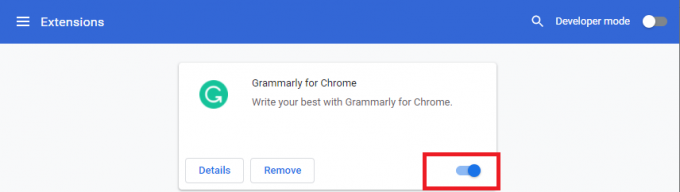
1F. Tarayıcıyı Güncelle
Tarayıcınızı güncellemek, PayPal işlemindeki hatayı düzeltmenize yardımcı olabilir, çünkü bazı eski tarayıcılar PayPal sayfasını doğru şekilde işleyemeyebilir ve bu da hatanın görünmesine neden olabilir. Daha yeni bir tarayıcı sürümü, sayfayı düzgün bir şekilde görüntülemek için gerekli özellikleri destekleyerek hatayı çözebilir. Ek olarak, eski sürümlerde yararlanılabilecek bilinen güvenlik açıkları olabileceğinden, tarayıcınızı güncellemek güvenlik tehditlerinden korunmanıza yardımcı olabilir. İşte PC'nizdeki tarayıcıyı güncellemek için birkaç talimat.
Not: Burada Google Chrome örnek alınmıştır, tarayıcınıza göre adımları takip ediniz.
1. Başlat Google Chrome tarayıcı.
2. Tıkla üç noktalı simge genişletmek ayarlar Menü.
3. Ardından, seçin Yardım >Google Chrome hakkında aşağıda gösterildiği gibi.

4. İzin vermek Google Chrome güncellemeleri aramak için. Ekran görüntülenecek Güncellemeler kontrol ediliyor mesaj gösterildiği gibi.

5A. Güncellemeler mevcutsa, üzerine tıklayın. Google Chrome'u güncelle düğme.
5B. Chrome zaten güncellendiyse, Google Chrome güncel mesajı görüntülenecektir.
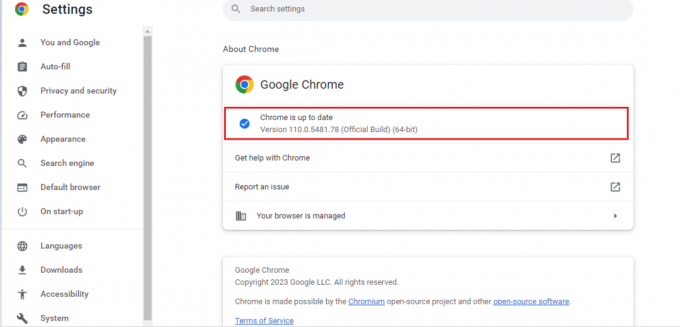
Yöntem 2: Banka Hesabını Bağla
Bir banka hesabını PayPal hesabınıza bağlamak, PayPal'a işlemi tamamlamak için gerekli parayı sağladığı için PayPal'ın eBay hatasıyla neden çalışmadığını düzeltmeye yardımcı olur. Ayrıca PayPal'ın kimliğinizi doğrulamasına ve hesabınızı sahtekarlığa karşı daha iyi korumasına olanak tanır. Ayrıca, bir banka hesabını bağlayarak gerekirse PayPal hesabınızdan banka hesabınıza kolayca para aktarabilirsiniz.
1. aç senin Paypal hesabı web'de ve şuraya gidin: Cüzdan.
2. Tıklamak Bir banka hesabını bağla seçenek.

3. Şimdi, Banka hesabı.
4. Ardından, banka hesap türünüzü seçin ve gerekli verileri sağlayın ve tıklayın. Kabul Et ve Bağla.
Artık banka hesabınız PayPal'da onaylandığına göre, ödemenizi işleme koyabilir ve PayPal işlemlerini görüntüleme hatasının nasıl düzeltileceğini kontrol edebilirsiniz.
Ayrıca Oku:PayPal Geçmişi Nasıl Silinir?
3. Yöntem: PayPal Bakiyesini Kullanın
PayPal bakiyesini kullanmak, PayPal işlemlerindeki hatayı düzeltmeye yardımcı olur çünkü kullanıcının hesabına düzgün bir şekilde para yatırılmasını ve paranın tüm işlemler için kullanılabilir olmasını sağlar. Kullanıcının hesabında yeterli para yoksa, bu bir hataya neden olabilir. Kullanıcı, PayPal bakiyesini kullanarak hesaba düzgün bir şekilde para yatırıldığından ve görüntülemeye çalıştığı işlemlerin herhangi bir sorun olmadan tamamlanabileceğinden emin olabilir.
Not: Kartınızı veya banka hesabınızı henüz bağlamadıysanız aşağıdaki adımlar izlenebilir.
1. hesabınızda oturum açın Paypal hesabı ve seç Üstesinden gelmek sayfanın üst kısmında

2. Seçme Bir kart veya bankayı bağlama menüden.
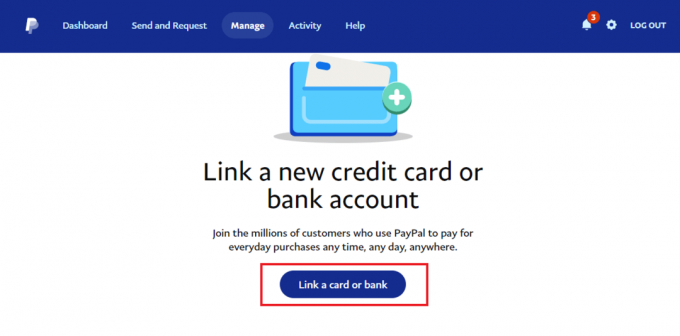
3. arasında tercih edilen bir seçenek seçin Banka veya kredi kartı bağlama Ve Bir banka hesabını bağla.
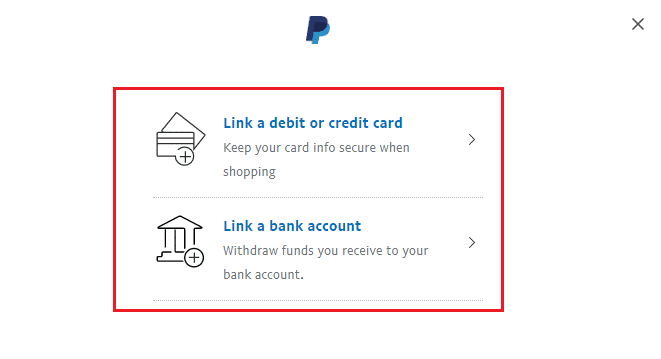
4. Bilgilerinizi girdikten sonra tıklayın Bağlantı Kartı.
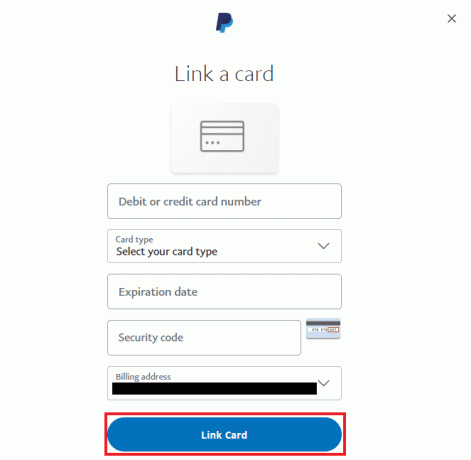
5. Şimdi aç Cüzdan PayPal hesap sayfanızda.
6. Banka hesabınızdan PayPal'a para göndermek için Para Ekle'ye tıklayın
Artık PayPal bakiyenize para eklediğinize göre, kart veya banka hesabı kullanmanıza gerek kalmadan aynı işlemi kullanarak daha fazla işlem yapabilirsiniz.
Yöntem 4: Kredi veya Banka Kartını Doğrulayın
Bir kredi veya banka kartının doğrulanması, gerekli tüm bilgilerin doğru ve güncel olmasını sağlayarak PayPal İşlemlerini Görüntüle Hatasının düzeltilmesine yardımcı olur. Buna kart sahibinin adı, adresi, son kullanma tarihi ve güvenlik kodu dahildir. Bu, ödemenin doğru bir şekilde işlenmesini ve fonların doğru hesaba aktarılmasını sağlamaya yardımcı olur. Ayrıca, dolandırıcılık ödemelerine ve bir kartın yetkisiz kullanımına karşı korunmaya da yardımcı olur.
1. Ziyaret etmek paypalresmi internet sitesi tarayıcınızda.

2. Giriş yapmak girerek PayPal'a kimlik bilgileri.
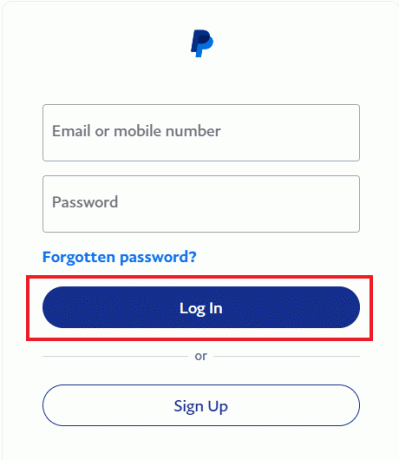
3. Şimdi, tıklayın Ayarlar Dişli simgesi.

4. Aç ödemeler sekmesi ve onaylamak içinde kayıtlı kart(lar)ınız.

Kredi veya banka kartınız onaylandıktan sonra, PayPal'ımın eBay ile neden çalışmadığının çözülüp çözülmediğini kontrol etmek için ödemeyi tekrar işleyin.
Ayrıca Oku: PayPal Giriş Etkinliği Nasıl Kontrol Edilir
Yöntem 5: Farklı Tarayıcı Kullanın
Farklı tarayıcıların kullanılması, PayPal işlemlerini görüntüleme hatasının nasıl düzeltileceği konusunda yardımcı olabilir çünkü farklı tarayıcılar, bir web sitesinin nasıl görüntülendiğini etkileyebilecek farklı ayarlara veya özelliklere sahip olabilir. Örneğin, web sitesi mevcut tarayıcıyla uyumlu değilse, farklı bir tarayıcıya geçmek sorunun çözülmesine yardımcı olabilir. Ek olarak, bazı tarayıcılar, kullanıcıların belirli web sitelerini daha iyi desteklemek için ayarlarını özelleştirmelerine izin verir. bu nedenle, farklı bir tarayıcıya geçmek, web sitesini uyumlu hale getirmek için özelleştirmenize izin verebilir. PayPal. Google Chrome dışındaki popüler web tarayıcılarının listesi aşağıdadır.
- Mozilla Firefox
- Microsoft Kenarı
- Opera
- Safari
- Cesur
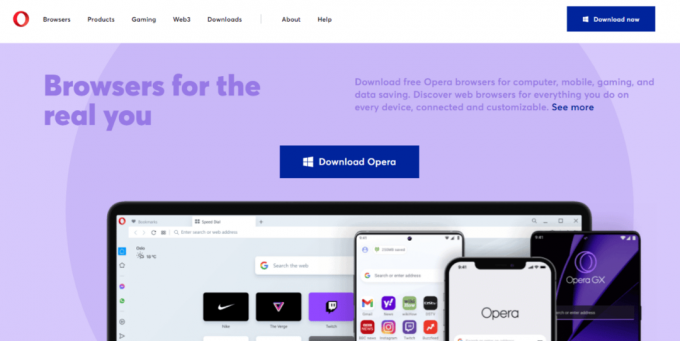
Yöntem 6: VPN ve Proxy Sunucusunu Devre Dışı Bırakın
Bir VPN veya proxy'yi devre dışı bırakmak, PayPal'ın eBay sorunuyla neden çalışmadığını düzeltmeye yardımcı olabilir çünkü bir VPN veya proxy bazen PayPal web sitesinde sorunlara neden olabilir. Bir VPN veya proxy, IP adresinizi maskeleyebilir ve web sitesinin cihazınızı tanıma şeklini değiştirebilir, bu da genellikle web sitesinin normal çalışmasına müdahale edebilir. VPN veya proxy'nizi devre dışı bırakarak, PayPal'ın cihazınızı doğru şekilde tanımasını, doğru bilgilere erişmesini ve işlemlerinizi doğru şekilde görüntülemesini sağlayabilirsiniz. Rehberimizi şuradan okuyabilirsiniz: Windows 10'da VPN ve Proxy Nasıl Devre Dışı Bırakılır ve PayPal işlemlerindeki hatayı çözmek için PC'nizde devre dışı bırakmak için ondan yardım alın.
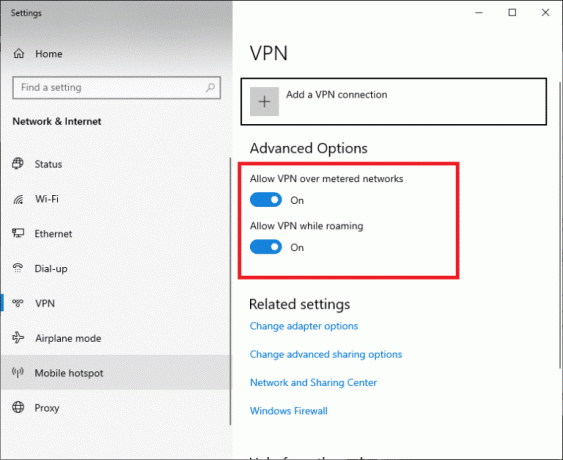
Ayrıca Oku: Kartı PayPal'dan Kaldırma
Yöntem 7: Farklı Cihaz Deneyin
PayPal sisteminin karmaşıklığı nedeniyle, hatanın çeşitli nedenleri olabilir. Bunun nedeni teknik bir sorun, bozuk bir tarayıcı önbelleği, üçüncü taraf bir eklenti veya uzantı ve hatta hatalı bir cihaz olabilir. Farklı cihazları deneyerek sorunun kaynağını bulabilir ve düzeltebilirsiniz. Ek olarak, belirli cihazlar PayPal sistemiyle daha uyumlu olabilir, bu nedenle cihazların değiştirilmesi hatayı hafifletmeye veya ortadan kaldırmaya yardımcı olabilir.
Yöntem 8: PayPal Desteği ile İletişim Kurun
Yine de, PayPal işlemlerinizi görüntülemeye çalışırken sorun yaşıyorsanız, en iyisi bizimle iletişime geçmektir. PayPal Desteği. PayPal işlem sorununda sorun giderme ve hataları çözme konusunda yardım sağlayabileceklerdir. Sorun giderme adımlarında size yol gösterebilir, bir çözüm sağlayabilir veya gerekirse sorunu iletebilirler. Hatayı çözmek için PayPal uzmanlarıyla sohbet edebilir veya hatta onlarla telefonda konuşabilirsiniz.
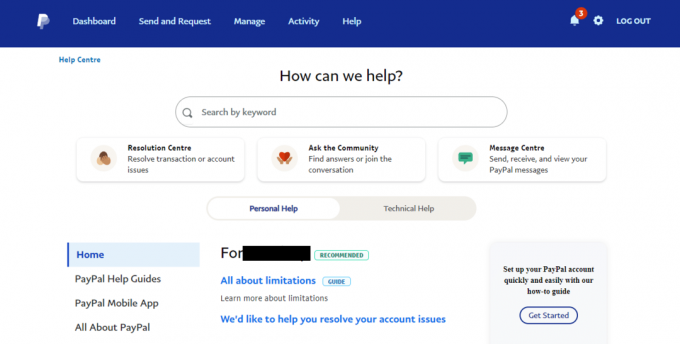
Tavsiye edilen:
- Facebook Gönderisindeki Yorumları Kapatma
- Microsoft Mağazası Hata Kodu 0x80070520'yi Düzeltmenin 11 Yolu
- PayPal Hesabına Sahip Olmak İçin Kaç Yaşında Olmanız Gerekiyor?
- Para Almak İçin PayPal Nasıl Kullanılır?
Umarız bu rehber faydalı olmuştur ve öğrenmişsinizdir PayPal işlemlerini görüntüle hatası nasıl düzeltilir PC'nizde. Lütfen bundan sonra neyi keşfetmek istediğimizi bize bildirin. Herhangi bir öneri veya sorunuz için, bunları yorumlar bölümünde belirtin.
Elon, TechCult'ta bir teknoloji yazarıdır. Yaklaşık 6 yıldır nasıl yapılır kılavuzları yazıyor ve birçok konuyu ele aldı. Windows, Android ve en son hileler ve ipuçları ile ilgili konuları ele almayı seviyor.



